nPOPQ
使える設定
メールが届くと、ポップアップでお知らせしてくれるのですが、これが意外と邪魔になるのでポップアップを出さないでメールチェック出来るように設定を変更します。
「nPOPQ」の設定
「ファイル」-「オプション」を設定します。
「チェック」タブをクリックします。
「新着メールがあるときメッセージボックスを出す」のチェックを外します。
「その他」のタブをクリックします。
「タスクトレイにアイコンを表示」にチェックを入れます。
「OK」をクリックして終了します。
「windows」の設定
タスクバーを右クリックして、「設定」をクリックします。
「通知領域」の「タスクバーに表示するアイコンを選択してください」をクリックします。
「nPOPQ」を探します。
「オン」にします。
アイコントレイに「nPOPQ」のアイコンが表示されます。
メールが届くと色が変わります。
これで、メールが届くと色が変わるのでわかります。
メッセージボックスのように邪魔にはなりません。
但し、定期的にアイコンの状態に目をやる必要があります。
ただ、デフォルトでメールが届くと音がするので、それをオフにしていなければ音でメールが届いたのがわかるはずです。
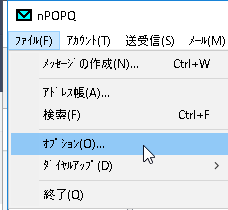
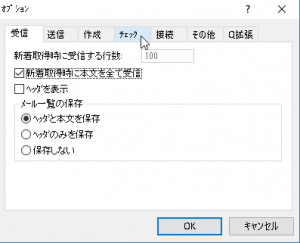
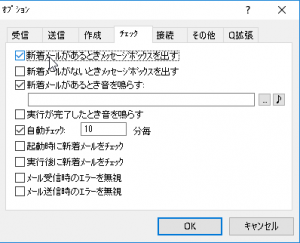
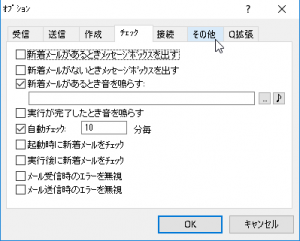
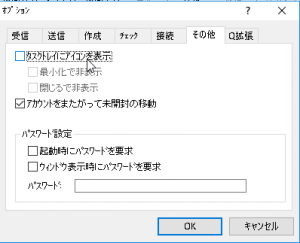
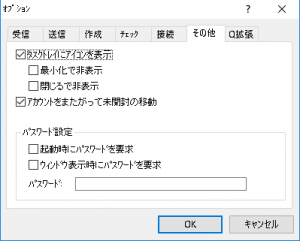
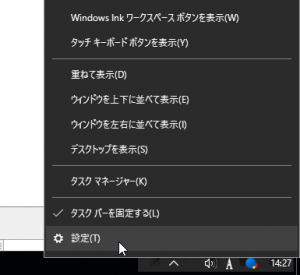
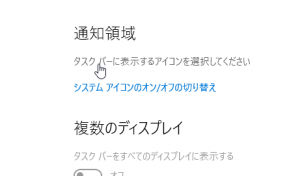
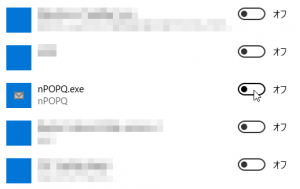
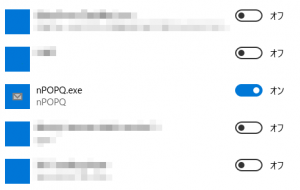

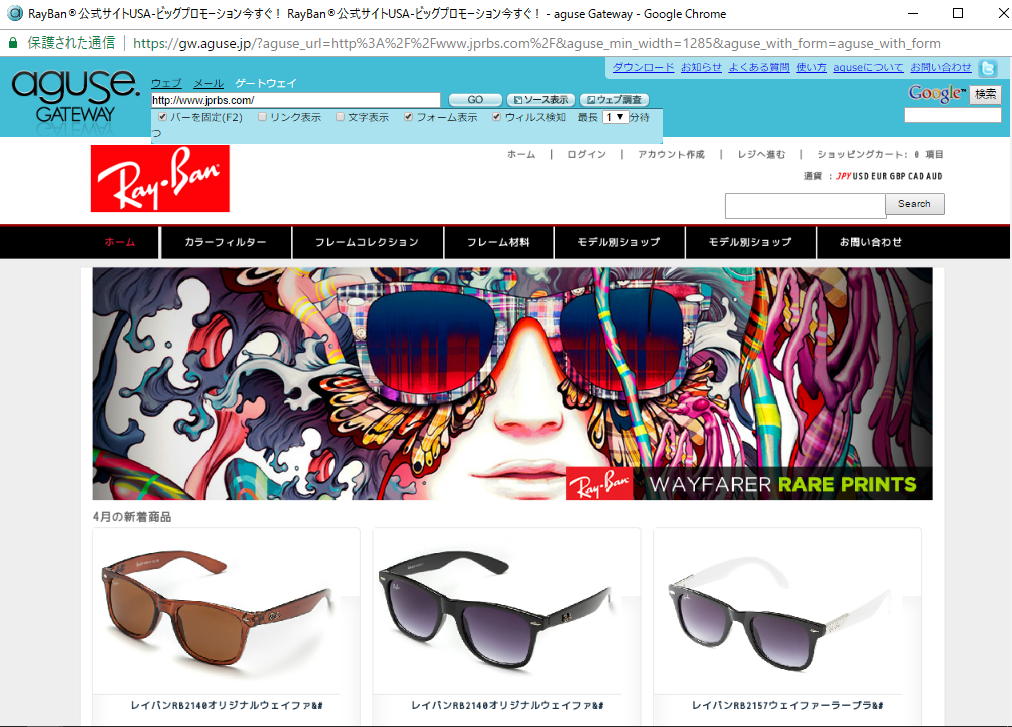
コメント